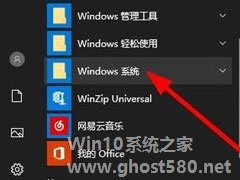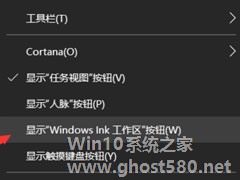-
Win10资源管理器怎么打开?Win10打开资源管理器的方法
- 时间:2024-05-18 13:38:02
大家好,今天Win10系统之家小编给大家分享「Win10资源管理器怎么打开?Win10打开资源管理器的方法」的知识,如果能碰巧解决你现在面临的问题,记得收藏本站或分享给你的好友们哟~,现在开始吧!
相信大家都知道,Windows操作系统中的文件资源管理器可以帮助我们更方便的管理电脑中的文件。不过,最近却有Win10用户反映不知道怎么打开文件资源管理器。那么,Win10资源管理器怎么打开呢?下面,我们就一起往下看看Win10打开资源管理器的方法。
方法/步骤
方法一
1、依次点击“开始/Windows系统”菜单项;

2、在展开的Windows系统菜单中,找到并点击“文件资源管理器”菜单项;

3、这时就可以打开资源管理器窗口了。

方法二
1、点击桌面左下角的搜索图标;

2、然后在打开的搜索中输入“资源管理器”进行搜索,然后点击搜索结果中的“文件资源管理器”菜单项,这样就可以打开文件资源管理器窗口了。

方法三
右键点击桌面左下角的开始按钮,在弹出菜单中选择“文件资源管理器”菜单项,这样也可以打开文件资源管理器窗口。

以上就是Win10打开资源管理器的具体方法,按照以上方法进行操作,就能轻松快速的打开文件资源管理器了。
以上就是关于「Win10资源管理器怎么打开?Win10打开资源管理器的方法」的全部内容,本文讲解到这里啦,希望对大家有所帮助。如果你还想了解更多这方面的信息,记得收藏关注本站~
『文②章来♀自Win10系统之家www.ghost580.net,转载请联系网站管理人员!』
相关文章
-
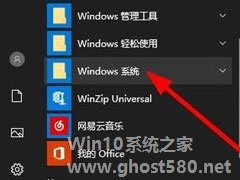
Win10资源管理器怎么打开?Win10打开资源管理器的方法
相信大家都知道,Windows操作系统中的文件资源管理器可以帮助我们更方便的管理电脑中的文件。不过,最近却有Win10用户反映不知道怎么打开文件资源管理器。那么,Win10资源管理器怎么打开呢?下面,我们就一起往下看看Win10打开资源管理器的方法。
方法/步骤
方法一
1、依次点击“开始/Windows系统”菜单项;
2、在展开的Wi... -

Win109926任务栏的文件资源管理器也有变化,打开后是“快速访问”,而不是不实用的主页,但内容是一样的。追求实用的用户更希望任务栏的文件资源管理器打开后显示的是这台电脑,如何设置呢?
Win109926中,微软应该是按用户的反馈加入了设置“文件资源管理器”打开目标为“这台电脑”的选项。设置方法如下:
打开任意一个文件资源管理器窗口,在菜单栏中切换到“查看”... -

Win10系统OneNote怎么开启自动同步?微软笔记打开同步的方法
OneNote是微软开发的一款云笔记应用,通常用于团队协同,适合公司员工使用。TA可以支持手写笔操作,也可以将笔记同步到云端,在Win10系统中OneNote默认设置是没有同步的,我们可以将同步功能打开。参见下文了解Win10系统OneNote开启自动同步的方法。
操作步骤:
1、单击开始菜单,选择所有应用,找到OneNote并打开,如图:
2、点... -
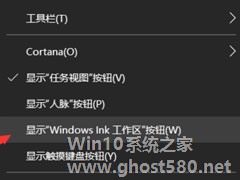
Win10怎么打开桌面备忘录?Win10打开桌面备忘录的方法
不管是在平时的生活中或者是工作上,我们每个人都有各自各样的事情需要做,如果单单靠脑子记的话,难免会有记错的时候,这时候,我们就需要使用桌面备忘录来帮我们记忆了。而刚好,Win10自带有桌面备忘录工具。那么,Win10怎么打开桌面备忘录呢?下面,我们就一起往下看看Win10打开桌面备忘录的方法。
方法/步骤
1、鼠标移动到电脑下面的任务栏,在空白处右击,弹出菜单...